事前準備
轉換檔案前,您可能需要更新 VBA 程式碼中不相容的 API。如果檔案狀態為「完全支援」,請繼續進行步驟 1:轉換檔案。
修改不相容的 VBA API
如果檔案狀態為「支援但需使用變通方法」或「需要調查」,您可以在轉換後透過 Apps Script 套用變通方法和修正內容,但建議您先修改熟悉的 VBA 程式碼,再轉換檔案。
如果相容性報告中,有任何 API 標示為「支援但需要解決方法」或「需要調查」,建議採取下列做法:
- 如果 API 執行的函式並非 VBA 巨集正常運作的必要條件,請從 VBA 程式碼中移除該函式。如果是,請變更程式碼,使用支援的 VBA API 實作類似行為。
- 如果 API 狀態為「支援但需使用替代方案」,且您無法改用支援的 VBA API,請保留現有的 VBA API。轉換為 Apps Script 後,轉換的 Apps Script 程式碼註解中會提供此 API 的已知替代方案。
- 如果問題來自未實作的語言建構,請重新編寫程式碼,避免使用這些建構。
如果 API 狀態為「需要調查」,請檢查程式碼是否包含下列任一 API:
Adodb.connectionCreateObject:這個 API 通常用於連線至資料庫和企業資源規劃軟體。Shell.executeOleObject
如果是,建議您不要轉換這些 API 所屬的檔案,並考慮其他做法。這些 API 通常會為巨集執行重要作業,例如連線至資料庫或存取本機資源,因此一般不適合使用 Apps Script。
步驟 1:轉換檔案
- 在電腦上開啟 Google 雲端硬碟。
- 在右側面板中,按一下「巨集轉換器」外掛程式
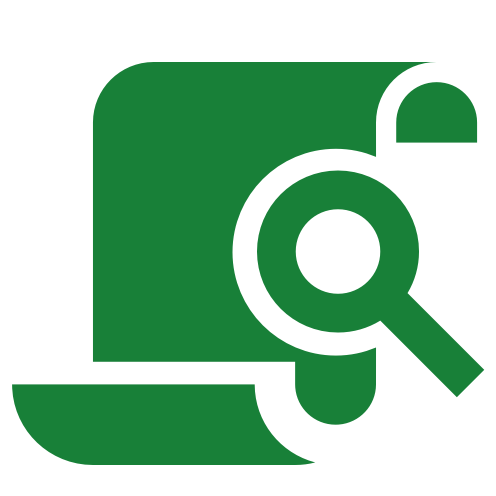 。如果沒有看到側邊面板,請按一下右下方的「顯示側邊面板」圖示 。
。如果沒有看到側邊面板,請按一下右下方的「顯示側邊面板」圖示 。 - 按一下「新增檔案和資料夾」。巨集轉換器只會辨識 Excel 檔案。
- 選擇要轉換的檔案或資料夾,然後按一下「選取」。一次選取少於 2,000 個檔案。
- 如要變更轉換後檔案的儲存位置,請按一下「變更目標資料夾」圖示 ,然後選取所需資料夾。否則檔案會儲存在「我的雲端硬碟」資料夾中。
- 按一下「轉換」。
- 轉換完成後,按一下「查看結果」。
步驟 2:測試轉換後的檔案
執行 Apps Script 程式碼
轉換檔案後,請測試 Apps Script 函式。使用您通常在 Excel 檔案中使用的資料,測試轉換後的檔案。盡可能比較轉換後的 Google 試算表檔案輸出內容與原始 Excel 檔案的輸出內容。
測試觸發條件
如果檔案包含 onOpen()、onEdit() 或 onClick() 等觸發條件,請一併測試觸發條件。部分 VBA 觸發條件不會自動轉換,必須在 Apps Script 中處理。請參閱「解決常見問題」。
查看 ReadMe 檔案
如果轉換後的檔案產生了 ReadMe 檔案,請查看 ReadMe 檔案中列出的轉換問題。
- 如果問題可能會對您尚未測試的案例造成影響,請將建議的變更套用至程式碼。
- 如果您已測試所有可能的情境,且一切運作正常,則可能不需要進行變更。
步驟 3:修正錯誤
如果在測試檔案時發生錯誤,請參閱「修正轉換後的程式碼中的錯誤」。
如果程式碼執行時沒有錯誤,但結果不符合預期,請開啟檔案的 ReadMe 檔案。請詳閱各節內容,找出問題原因並套用建議的修正方式。
修正錯誤後,請再次測試檔案,確保一切運作正常。
